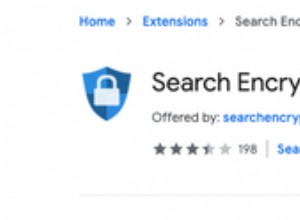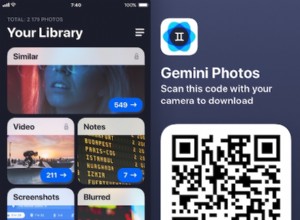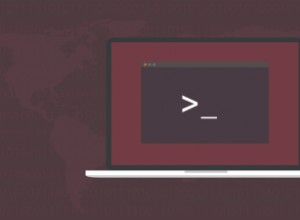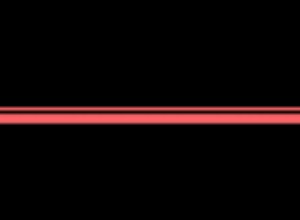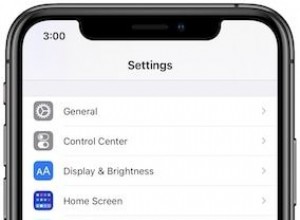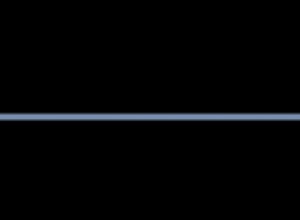من الضروري معرفة كيفية العثور على Apple Watch عند ضياعها أو سرقتها. ومع ذلك ، فإن الخطوة الأولى هي تمكين Find My على أجهزتك. Find My هي إحدى ميزات Apple التي تسهل تعقب أجهزتك المتصلة.
إذا كانت Apple Watch في مكان قريب ، فيمكنك اختبار اتصالها لإصدار صوت. أو يمكنك العثور على الموقع على الخريطة وقفل ساعتك عن بُعد وحتى مسحها. استمر في القراءة أدناه لمعرفة كيفية العثور على Apple Watch باستخدام تطبيق Find My.
- ابحث عن Apple Watch عندما تكون بالقرب منك
- كيفية العثور على Apple Watch المفقودة من بعيد
- ضع Apple Watch في وضع الفقد
اعثر على Apple Watch عندما تكون في مكان قريب
إذا كنت تشك في أن ساعة Apple Watch المفقودة بالقرب منك ، يمكنك ping من جهاز iPhone الخاص بك لتشغيل صوت عالي يساعدك في العثور عليه. وإليك الطريقة:
- افتح Find M y على جهاز iPhone الخاص بك.
- في الجهاز علامة التبويب ، اضغط على ب الخاص بك في القائمة.
- انقر على تشغيل الصوت .
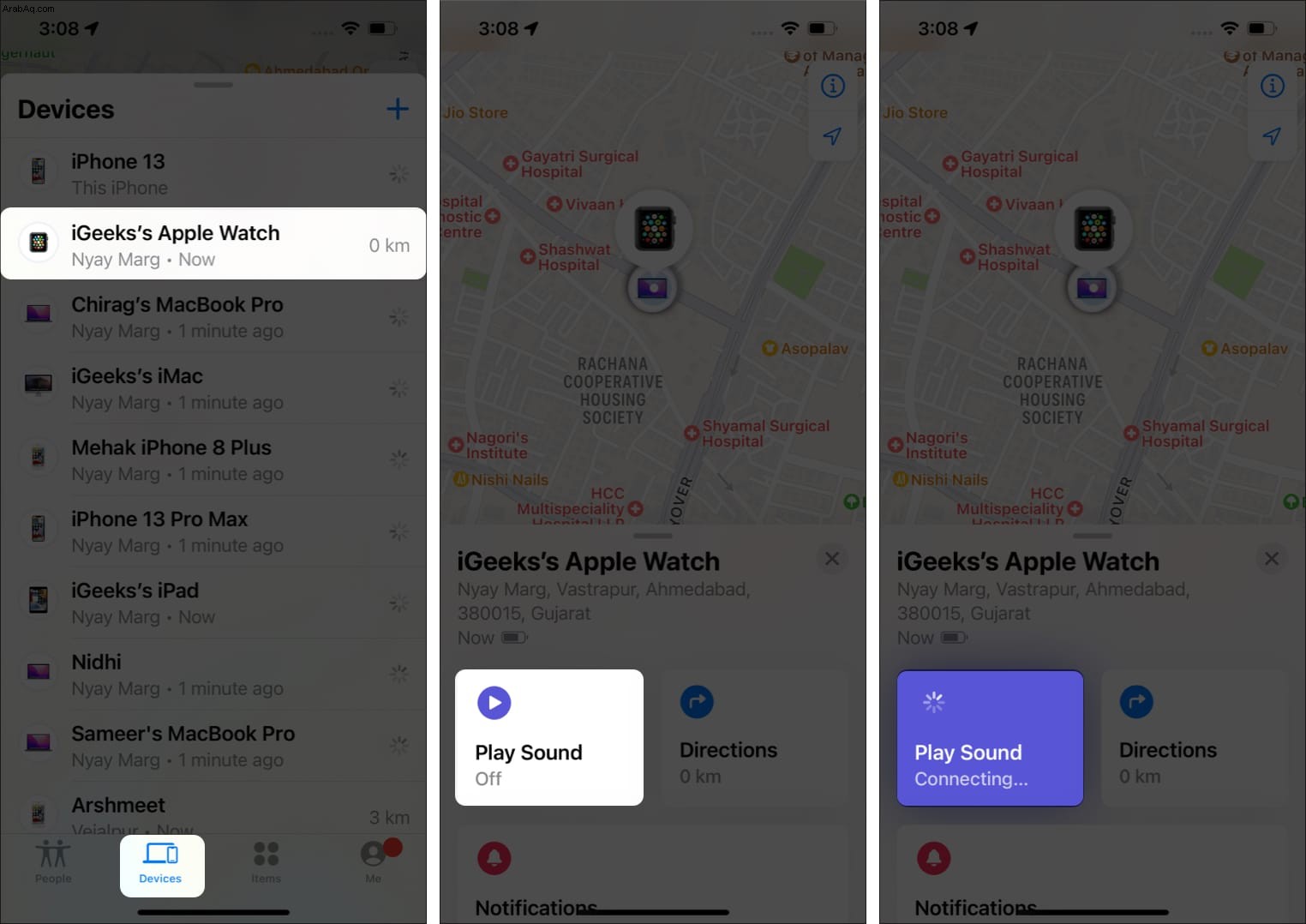
- عند العثور عليها ، انقر على رفض على Apple Watch لإيقاف الصوت.
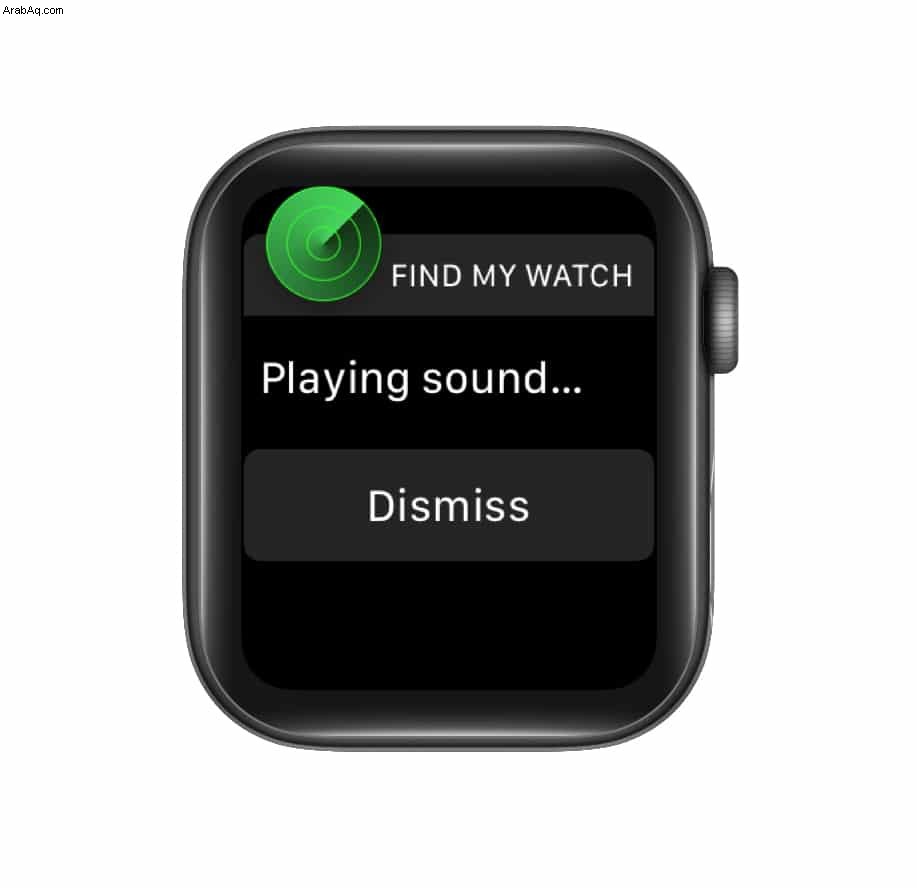
إذا لم تتمكن من سماع الصوت وتعتقد أن Apple Watch الخاص بك بعيدًا ، يمكنك محاولة العثور عليه باستخدام الطريقة أدناه.
كيفية العثور على Apple Watch المفقودة من بعيد
يمكن لـ Find My أن يعرض لك آخر موقع كانت ساعتك فيه متصلاً بالإنترنت. ومع ذلك ، ستكون منطقة عامة وليست منطقة محددة. إليك كيفية تحديد موقع ساعتك:
ملاحظة :من المستحيل تحديد موقع Apple Watch Series 1 المفقود بعيدًا لأنه لا يتميز بنظام GPS أو اتصال Wi-Fi.
1. على جهاز iPhone الخاص بك
- افتح Find My التطبيق.
- انقر على الأجهزة علامة التبويب.
- حدد Apple Watch لعرض موقعها على الخريطة.
- انقر على الاتجاهات للانتقال إلى آخر موقع معروف.
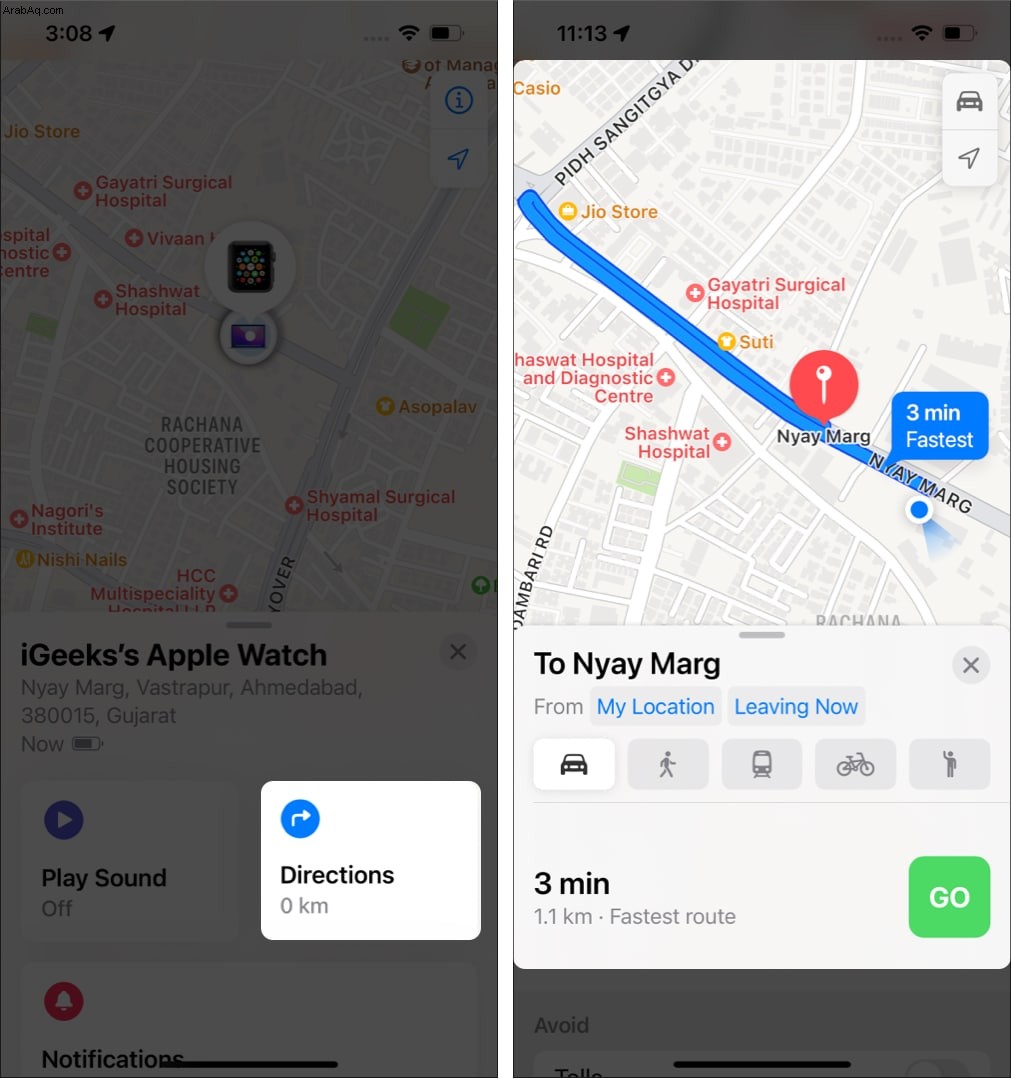
2. على جهاز الكمبيوتر الخاص بك
- افتح متصفحًا وانتقل إلى iCloud.com .
- تسجيل الدخول مع معرف Apple الخاص بك.
- افتح Find iPhone → حدد جميع الأجهزة .
- الآن ، انقر على Apple Watch .
إذا كنت لا ترى ساعتك على الخريطة ، فمن المحتمل أنها غير متصلة بشبكة Wi-Fi أو بشبكة خلوية أو بجهاز iPhone المقترن. هذا يجعل من المستحيل تحديد موقع. ولكن يجب أن تضع ساعتك على الفور في وضع الفقدان Lost Mode الذي يمكن أن يساعد شخصًا ما في إعادتها إليك إذا وجدها.
ضع Apple Watch في وضع Lost
يضيف وضع Apple Watch في وضع Lost طبقة أمان. الآن ، إذا حاول شخص ما إيقاف تشغيل Find My أو مسح ساعتك أو إقرانها بجهاز iPhone آخر ، فسيحتاج إلى رمز المرور. وبالتالي ، هذا يمنع الآخرين من استخدام ساعتك. يمكنك القيام بذلك عن طريق زيارة iCloud.com على جهاز الكمبيوتر الخاص بك أو من جهاز iPhone المقترن.
علاوة على ذلك ، يمكنك أيضًا إضافة رقم الاتصال الخاص بك ورسالة لعرضها على شاشة الساعة لمساعدة الأشخاص في الوصول إليك إذا وجدوا ساعتك. ما عليك سوى اتباع الخطوات التالية:
- افتح بحث بلدي على جهاز iPhone الخاص بك.
- انقر على الأجهزة التبويب.
- حدد Apple Watch الخاصة بك من القائمة.
- مرر لأسفل وانقر على تنشيط ضمن وضع علامة كمفقود .
- انقر على متابعة .
- قم بتعيين رمز مرور لقفل Apple Watch الخاص بك.
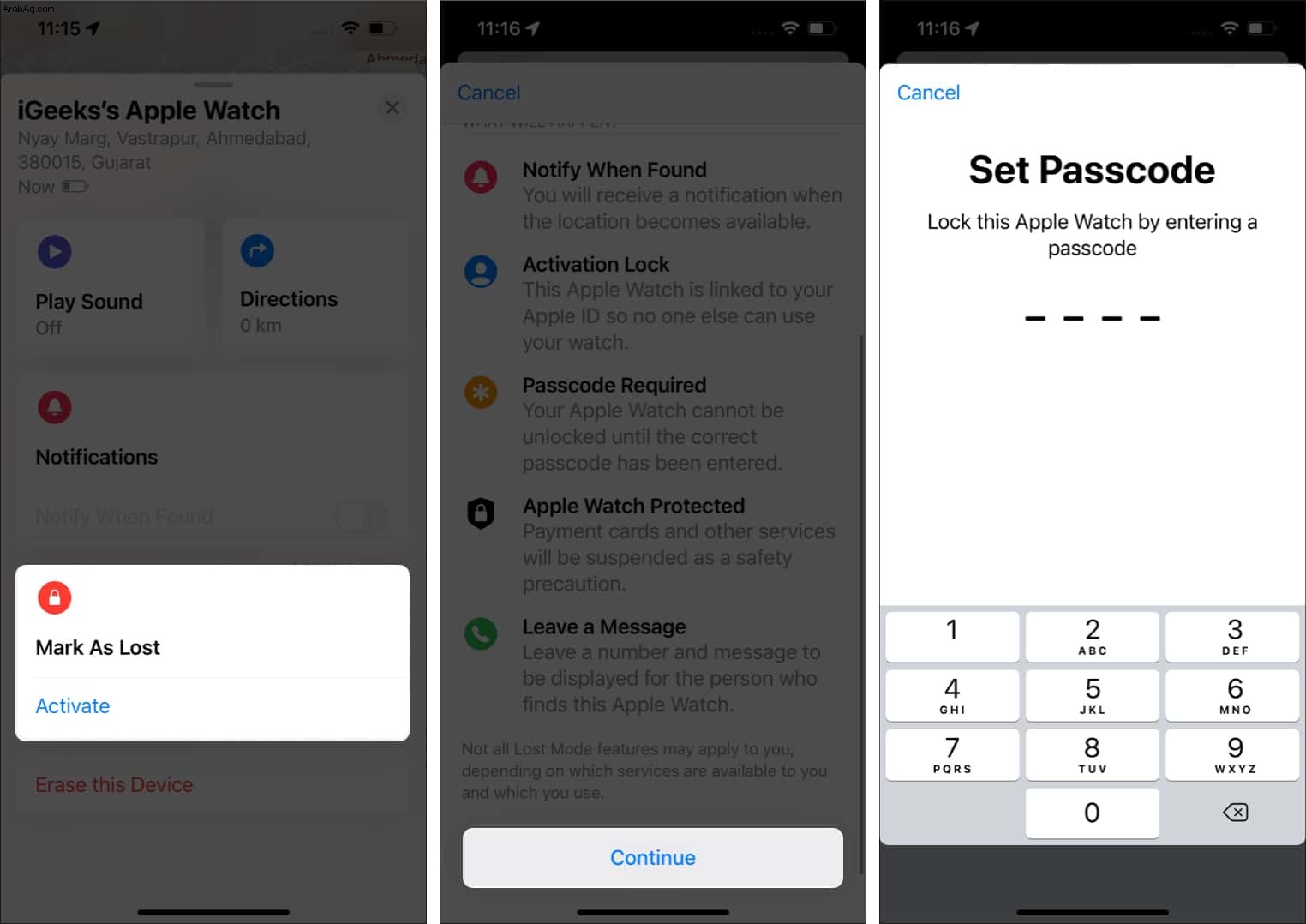
- أدخل رمز المرور مرة أخرى للتأكيد .
- أدخل رقم هاتفك لعرضها على الشاشة حتى يتمكن أي شخص من الاتصال بك إذا وجدها.
- انقر على التالي .
- أضف رسالة تريد عرضها على الشاشة إذا وجد شخص ما ساعتك.
- انقر على التالي .
- التبديل إلى الإعلام عند العثور عليه و تلقي تحديثات البريد الإلكتروني .
- انقر على تنشيط .
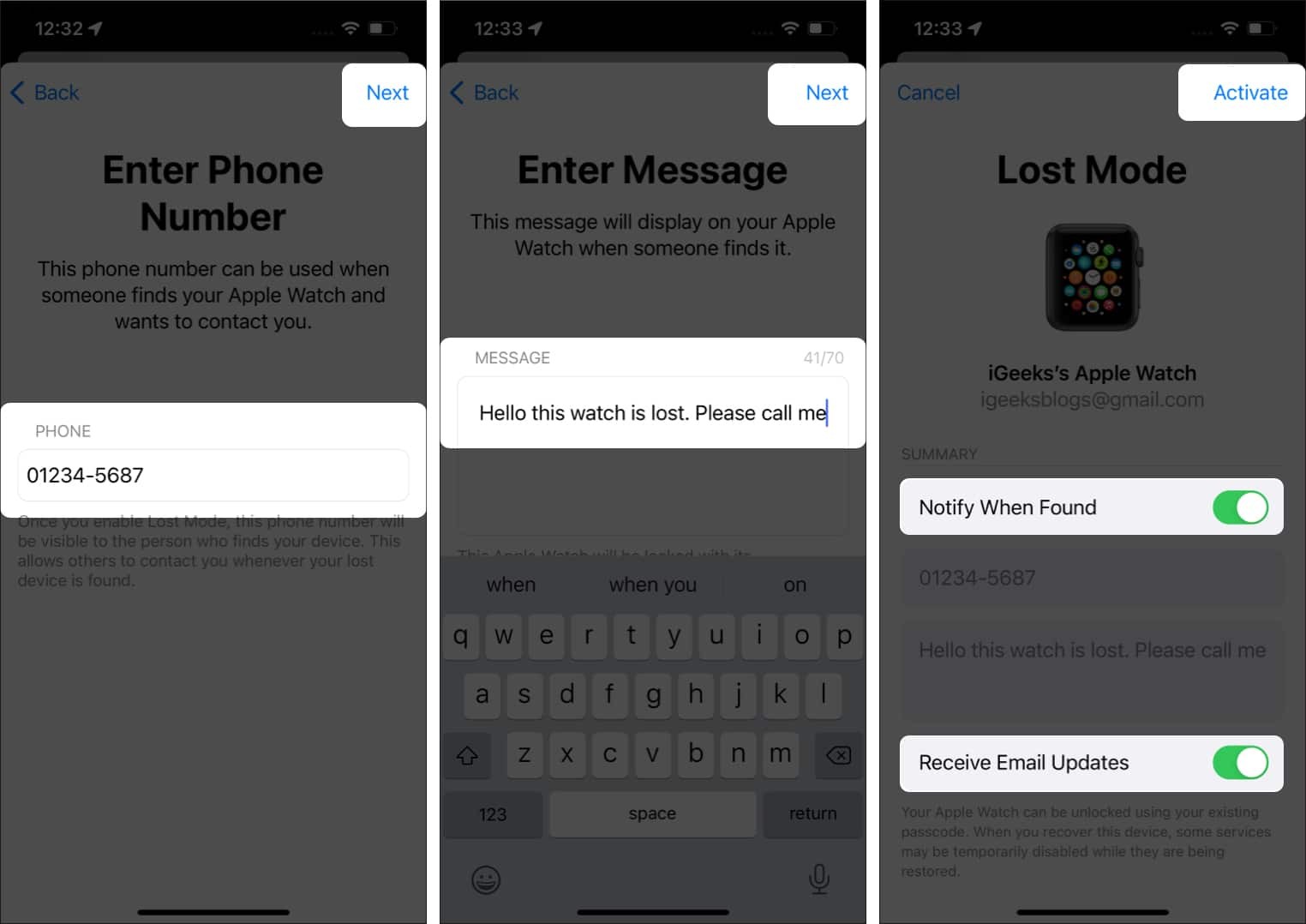
- عندما تعثر على Apple Watch ، انقر على فتح القفل .
- أدخل رمز المرور تعيين.
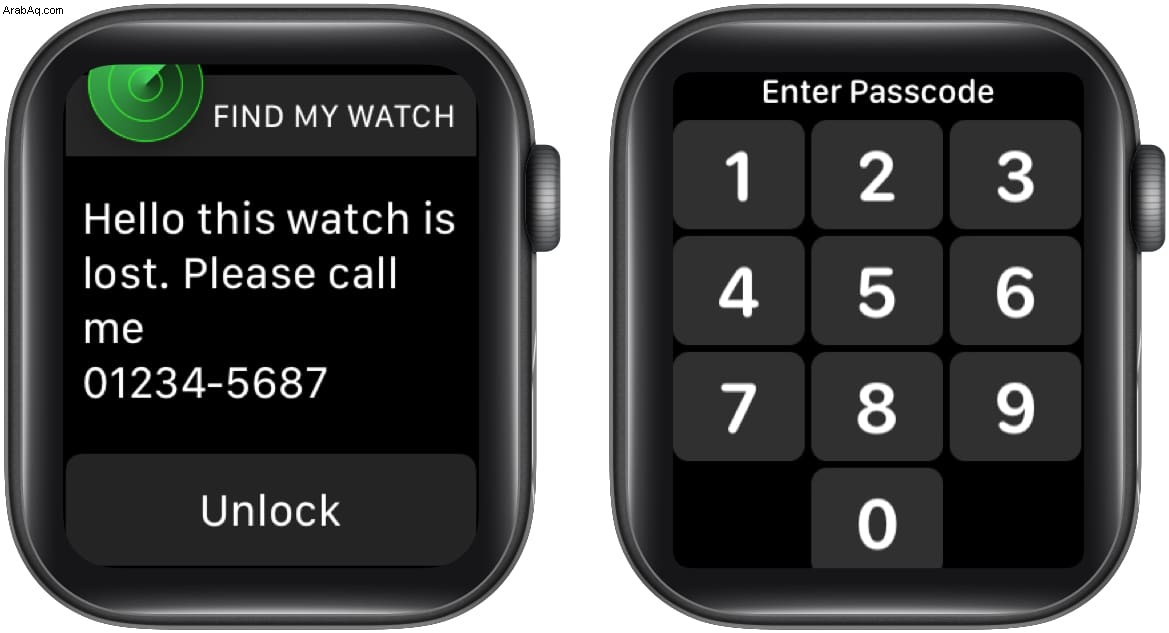
كيفية إيقاف أو إلغاء وضع الفقدان
- افتح Find My وحدد Apple Watch في الأجهزة .
- انقر على المنشط ضمن وضع علامة كمفقود .
- انقر على إيقاف وضع علامة كمفقود → إيقاف.
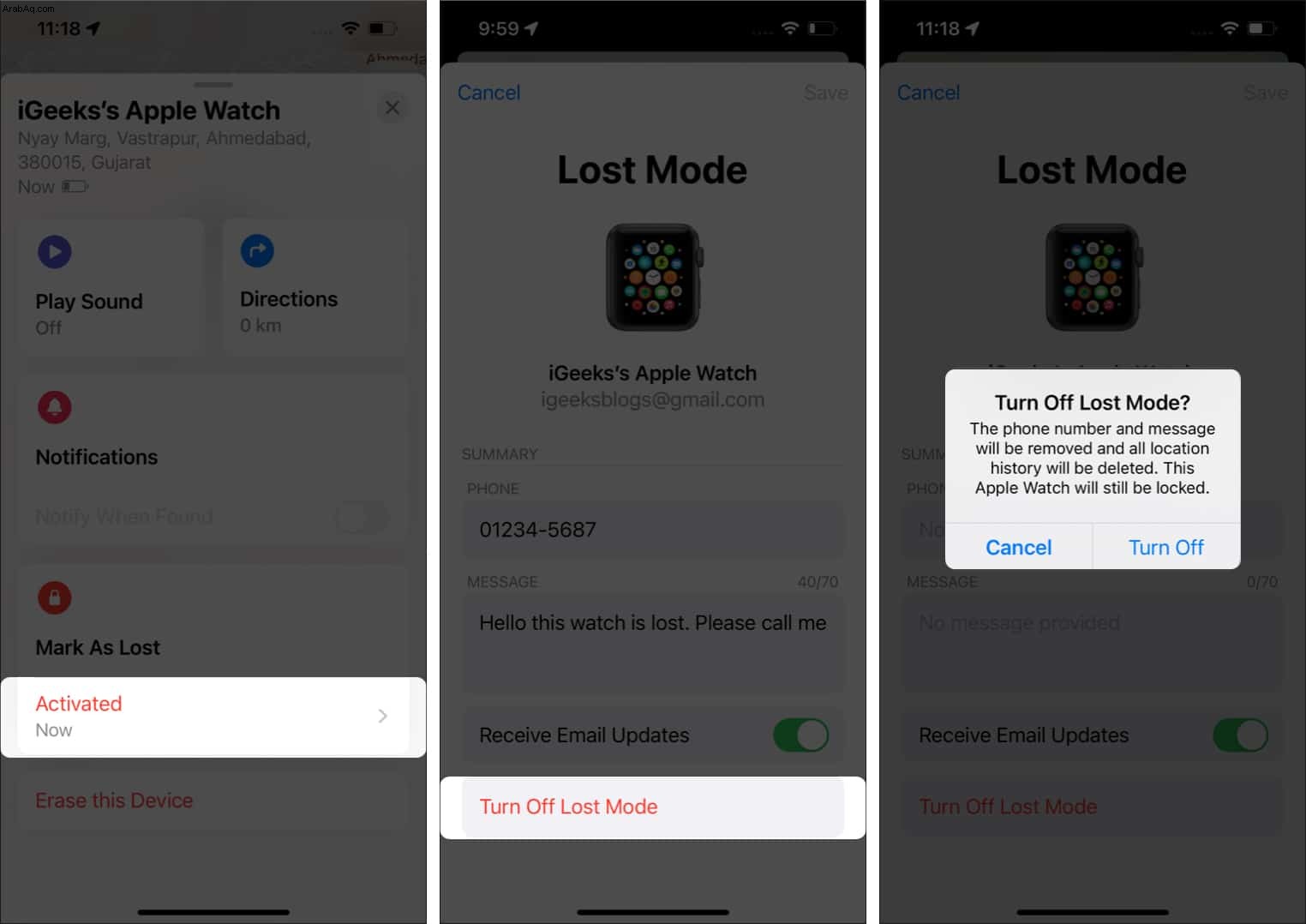
ألا يمكنك تحديد موقع Apple Watch؟ افعل هذا
إذا لم تتمكن من العثور على Apple Watch ، فمن الضروري حماية المعلومات الموجودة عليها باتباع الخطوات التالية:
- شغّل وضع الفقدان ، كما هو موضح أعلاه.
- قم بتغيير كلمة مرور معرف Apple لمنع الآخرين من الوصول إلى معلومات iCloud الخاصة بك أو استخدام خدمات أخرى من جهازك المفقود.
- إبلاغ جهازك المفقود لفرض القانون المحلي.
هذه هي الطريقة التي يمكنك من خلالها العثور على Apple Watch من جهاز iPhone الخاص بك! على الرغم من أن Find My فعالة للغاية وتساعدك على تحديد موقع الجهاز المفقود ، فمن المستحسن إبلاغ السلطات المحلية والحصول على المساعدة بعد تحديد موقع الجهاز في حالة سارت الأمور جنوبًا.
إذا كان لديك المزيد من الاستفسارات ، فلا تتردد في طرحها في التعليقات أدناه. سأبذل قصارى جهدي للإجابة عليهم.
اقرأ المزيد:
- كيفية استخدام تطبيق Find My لتحديد موقع الجهاز المفقود أو المسروق
- ألا يتم شحن Apple Watch؟ فيما يلي 7 حلول لإصلاحها
- كيف أعثر على AirPods أو AirPods Pro أو AirPods Max المفقودة
- 7 أفضل الأماكن لشراء Apple Watch بعد تجديدها